В жизни каждого человека наверняка возникали ситуации, когда при видеосъемке на смартфон или планшет, в поисках удачного ракурса устройство было перевернуто на 90° или вверх ногами. В результате видео записывается в неправильной ориентации.
На телефоне есть функция автоматического поворота изображений, и там все выглядит нормально. Но при просмотре на персональном компьютере или ноутбуке оказывается, что видео перевернуто на 180° или 90°. Смотреть, наклонив голову набок, неудобно, особенно если ролик длинный. Изображение следует повернуть. Это можно сделать в программах для обработки или просмотра видеороликов.
Как перевернуть видео в Windows Media Player
В стандартном плеере Windows 10, 8 и 7 отсутствует функция поворота видео. Поэтому следует это сделать в программе-редакторе, сохранить файл и затем просматривать в правильной ориентации. Но если нет времени этим заниматься, или на компьютере не установлен подходящий редактор, можно воспользоваться функцией поворота экрана. Есть быстрый способ повернуть изображение при помощи горячих клавиш:
Как перевернуть видео на компьютере без программ
- Ctrl + Alt + стрелка влево или вправо;
- Ctrl + Alt + стрелка вниз или вверх.
Данные команды срабатывают не на всех устройствах, это зависит от марки установленной видеокарты и программного обеспечения. Если быстрые клавиши не помогли, надо выполнить следующие действия:
- Кликнуть на рабочем столе правой кнопкой мыши.
- В открывшемся меню выбрать пункт «Разрешение экрана».
- В пункте «Ориентация» из выпадающего списка выбрать нужный вид: Портретный, Альбомный перевернутый или Портретный перевернутый.
Также это можно сделать следующим образом:
- Через меню «Пуск» зайти в «Панель управления».
- Перейти в «Оформление и персонализация».
- Выбрать пункт «Экран».
- В меню слева выбрать пункт «Настройка разрешения экрана».
- Изменить ориентацию изображения.
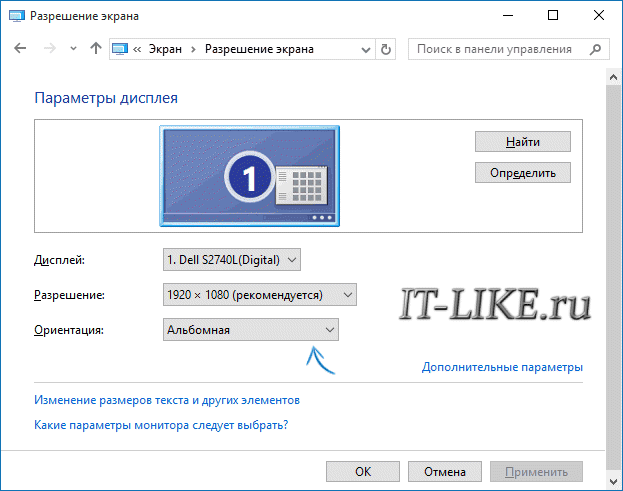
После просмотра видеоролика — вернуть экран в исходный вид. Эти действия хороши, когда надо срочно посмотреть видео. Но каждый раз менять настройки просмотра не удобно. Для изменения файла следует воспользоваться редактором. С его помощью можно повернуть изображение и сохранить файл.
После этого видео всегда будет в нужной ориентации.
При помощи Movie Maker
Для обработки можно воспользоваться бесплатной программой от Microsoft «Movie Maker» или ее более современной версией Киностудией «Windows Live». У приложения простой понятный интерфейс, при работе с ним не потребуется специальная подготовка.
Для осуществления поворота следует:
- Запустить программу через меню «Пуск —> Программы» .
- Открыть ролик, нажав кнопку «Добавить видео и фотографии» и выбрав файл из списка.
- После загрузки в меню «Правка» выбрать пункт «Поворот» или на панели инструментов найти соответствующие иконки-стрелки.
- Осуществить поворот на 90° вправо или влево. Если в исходном файле видео перевернуто вверх ногами, следует дважды нажать на одну и ту же стрелку.
- После того, как изображение на видео приняло нормальный для просмотра вид, сохранить файл.

Используя Media Player Classic
За операцию поворота видео в редакторе отвечает соответствующий кодек, обычно он установлен по умолчанию. Но перед обработкой файла следует убедиться, что функция доступна, а также узнать, какие горячие клавиши назначены для осуществления этого действия. Для этого следует:
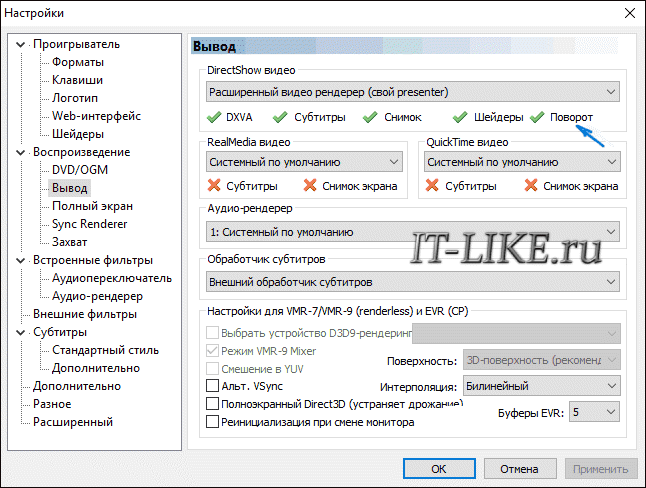
- Открыть программу.
- Найти в меню пункт «Вид»
- Перейти в настройки.
- В разделе «Воспроизведение» выбрать «Вывод».
- Убедиться, что функция доступна и около операции «Поворот» стоит зеленая галочка.
- Затем в пункте «Проигрыватель» открыть раздел «Клавиши».
- Найти в списке нужную операцию и посмотреть, сочетание каких клавиш ее осуществляет.
Как правило, это сочетание Ctrl + Alt + цифровая клавиша. Для действия используется только NumPad, которая вынесена отдельно в правую часть клавиатуры. У многих ноутбуков эта часть клавиатуры отсутствует и цифровые клавиши расположены только в ряду выше буквенных. Для осуществления поворота они не подойдут.
В таком случае в меню можно изменить комбинацию, заменив цифры на буквы. Для этого надо кликнуть дважды мышью на поле с комбинацией и заменить на приемлемый вариант.
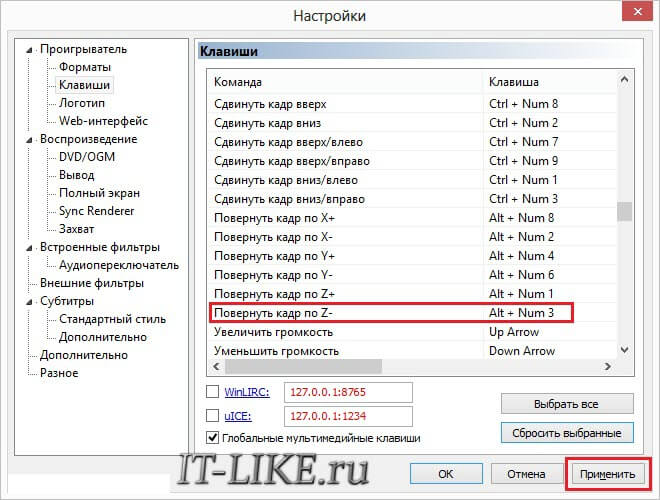
Теперь все готово для обработки видео. Для этого следует открыть файл, и с помощью сочетания горячих клавиш осуществить поворот. Он происходит не сразу на 90° , а плавно. Следует удерживать клавиши для завершения операции.
Описанные программы не единственные, в которых можно осуществить обработку файла. Любой редактор видеофайлов оснащен такой функцией. Также существует ряд программ, которые работают онлайн, их не нужно устанавливать на свой компьютер, достаточно запустить браузерную версию и обработать ролик там. Следует учитывать, что онлайн редакторы могут сжать исходный файл, что приведет к ухудшению качества изображения.
Источник: it-like.ru
Как повернуть видео на компьютере: 5 способов




 5 Оценок: 1 (Ваша: )
5 Оценок: 1 (Ваша: )
Иногда во время просмотра отснятого видео можно столкнуться с тем, что картинка на экране оказывается перевернута. Это усложняет восприятие информации. Ниже в статье рассмотрим, как перевернуть видео на компьютере или ноутбуке в 5 редакторах. Одни из них подходят для новичков в видеомонтаже, другие — для более продвинутых пользователей, поэтому каждый найдет способ по душе.
- ВидеоМОНТАЖ
- Sony Vegas
- Clideo
- Veed.io
- Видеоредактор Windows
Как перевернуть видео через программы
Специализированные программы по возможностям превосходят онлайн-редакторы и софт, встроенный в операционную систему. Они имеют широкий арсенал инструментов, который поможет решить целый спектр задач, кроме того, как обрезать края видео и перевернуть его.
Переворачиваем видео в ВидеоМОНТАЖе
Это многофункциональное программное обеспечение, которое используется для редактирования роликов на базовом уровне. С его помощью вы сможете повернуть, обрезать видео, наложить анимированные титры, сделать плавные переходы и поработать со звуковым сопровождением.
А если вы снимаете уроки, ролики для блога, воспользуйтесь функцией «Хромакей». Благодаря ей можно заменить задний фон на электронную доску, яркие изображения, чтобы видео стало более привлекательным.
Главным преимуществом программы является простота. Чтобы перевернуть видео, не нужны узкоспециализированные навыки в монтаже и знание английского языка. Разобраться в интуитивно понятном интерфейсе на русском языке не составит труда. А начинающим пользователям доступен онлайн-учебник, в котором подробно рассказано, как повернуть видео на компьютере и сохранить его в таком положении, как стабилизировать видео, наложить титры, улучшить качество ролика и т. д.
1. Скачайте программу с нашего сайта и распаковать ее на ПК, следуя инструкциям установщика.
2. Нажмите на кнопку «Добавить видео и фото».
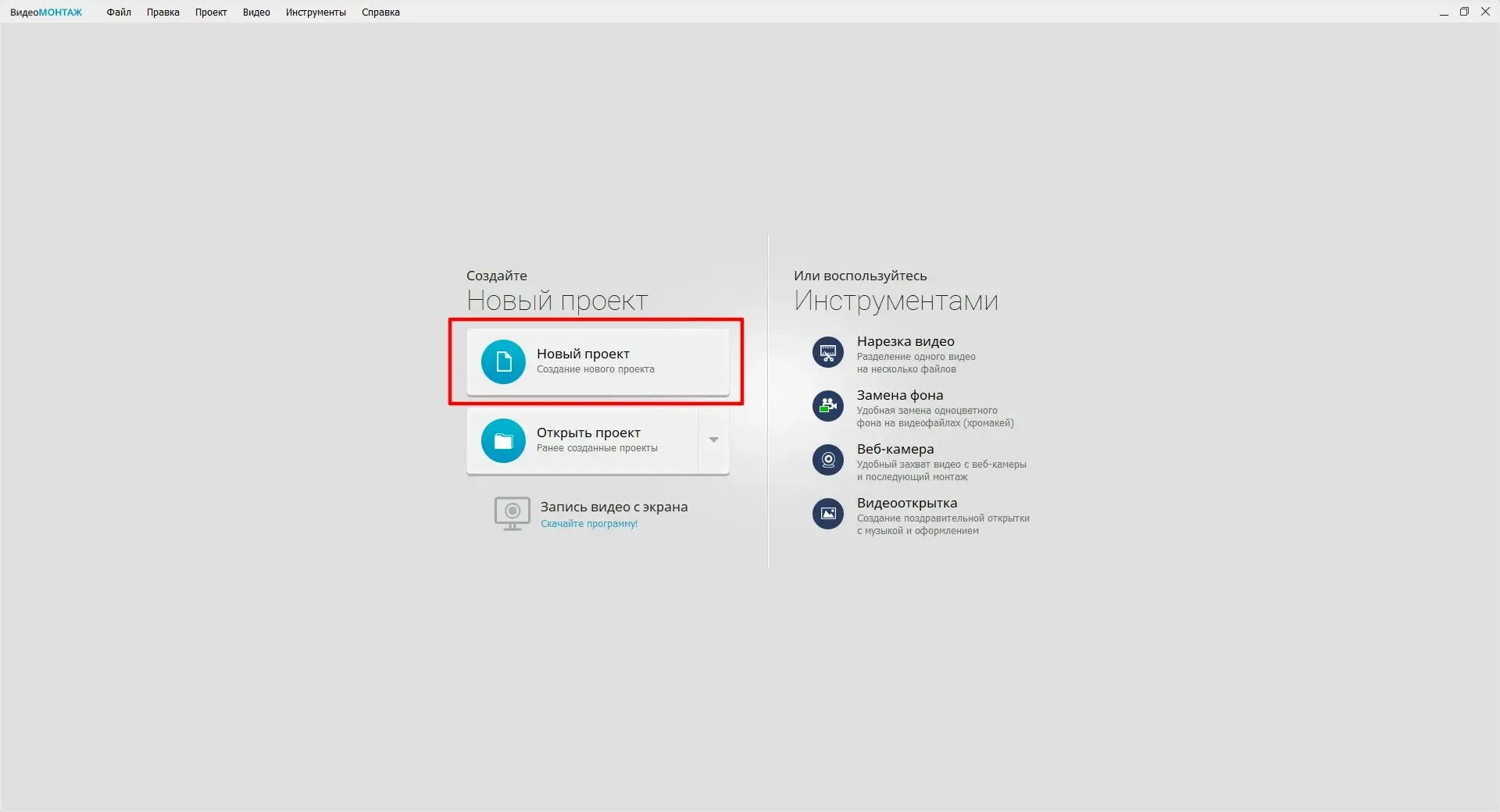
3. На монтажном столе кликните «Повернуть на 90°».
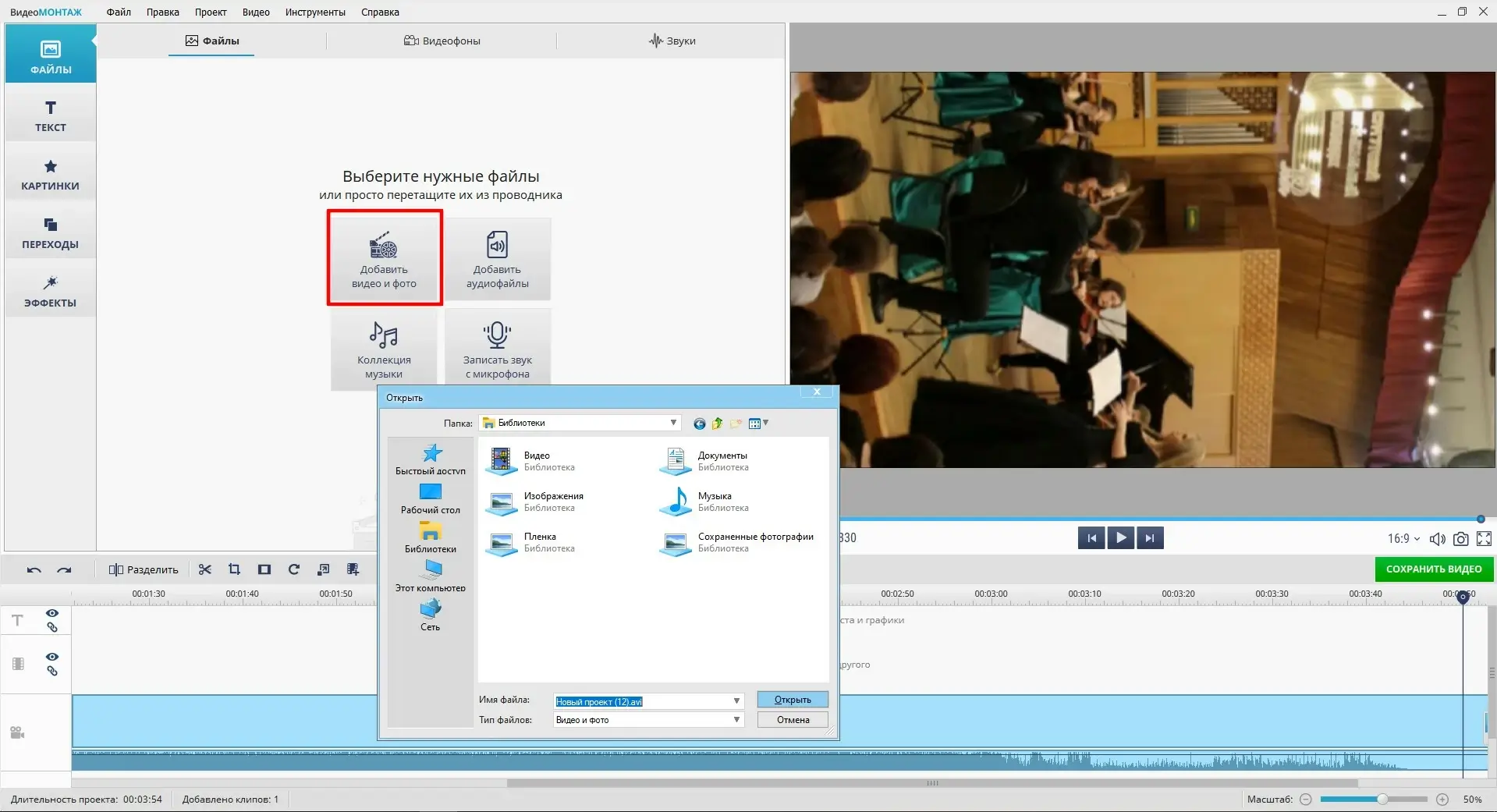
Если необходимо перевернуть клип на 180° или 270°, просто нажмите 2-3 раза, соответственно. Когда закончите редактировать файл, не забудьте сохранить его, кликнув на зеленую кнопку справа. Откроется новое окошко, в котором необходимо указать формат. Софт поддерживает AVI, MKV, MP4, MOV, MPG, работает с DVD и может адаптировать видео для просмотра на смартфонах с ОС Android, iOS.
Поворачиваем видео в Sony Vegas
Sony Vegas Pro — мощная программа для монтажа роликов. Используя ее, вы можете выполнить как базовую обработку (поворачивание, обрезка, склейка фрагментов, изменение аудиодорожки, вставка изображений), так и профессиональную (стабилизация изображения, хромакей, специальные эффекты и т. д.). Приложение имеет сложный интерфейс, поэтому потребуется время, чтобы разобраться в нем и понять, как повернуть видео на компьютере и сохранить.
1. Загрузите файл.
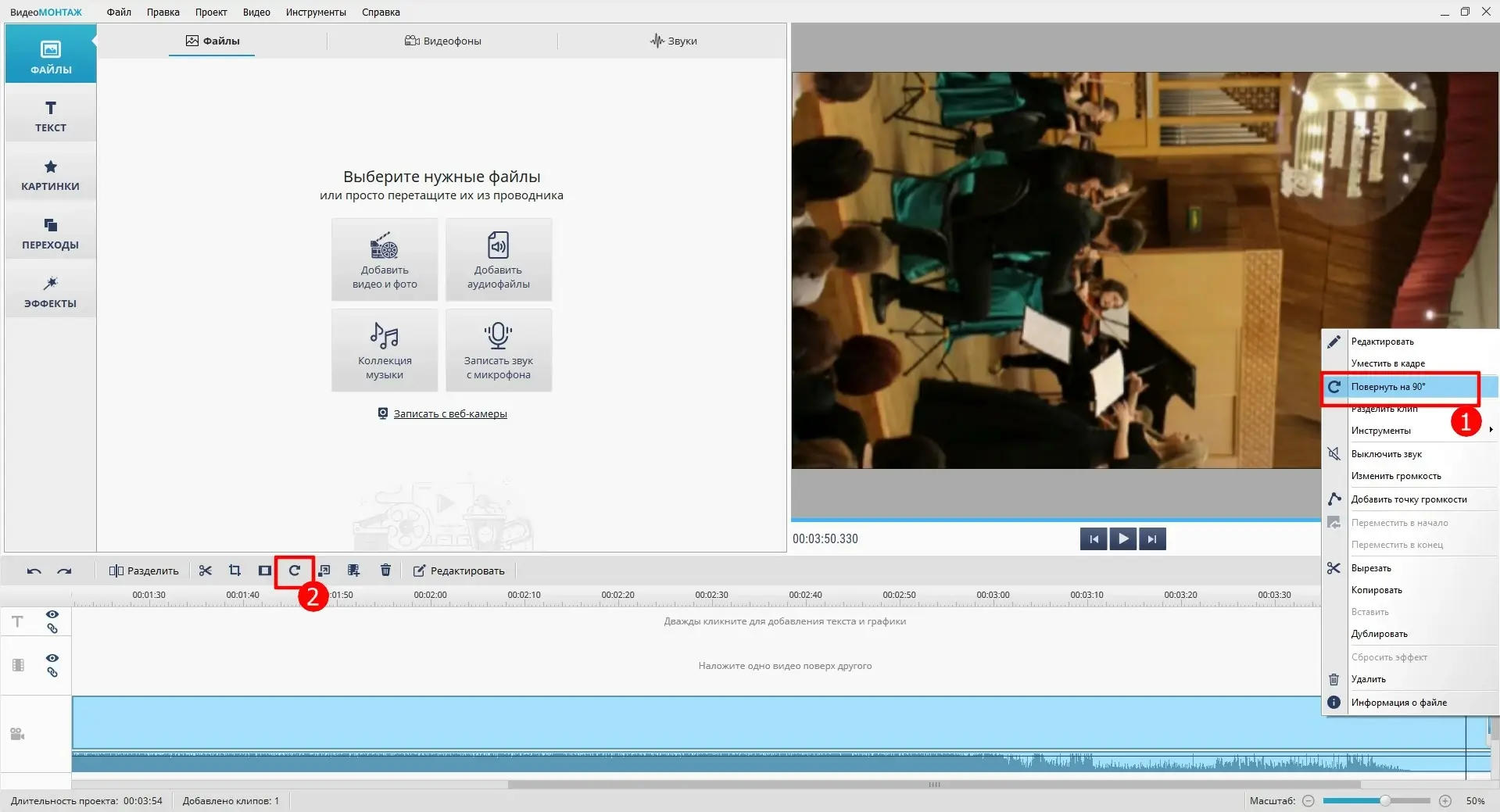
2. Нажать на видео правой кнопкой мыши, а затем — «Properties».
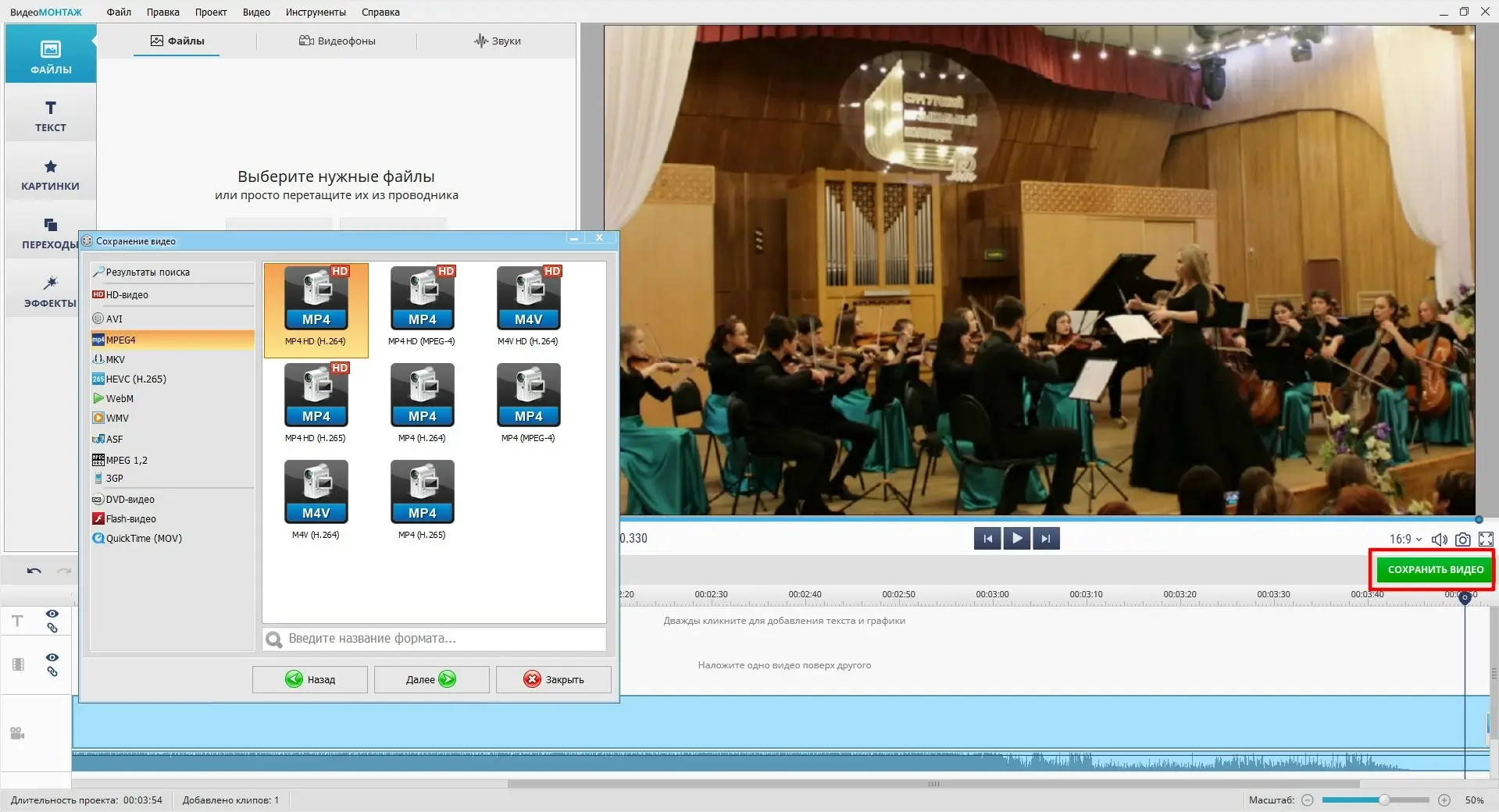
3. Перейти в раздел «Media» и воспользоваться функцией «Rotation», чтобы перевернуть видео.
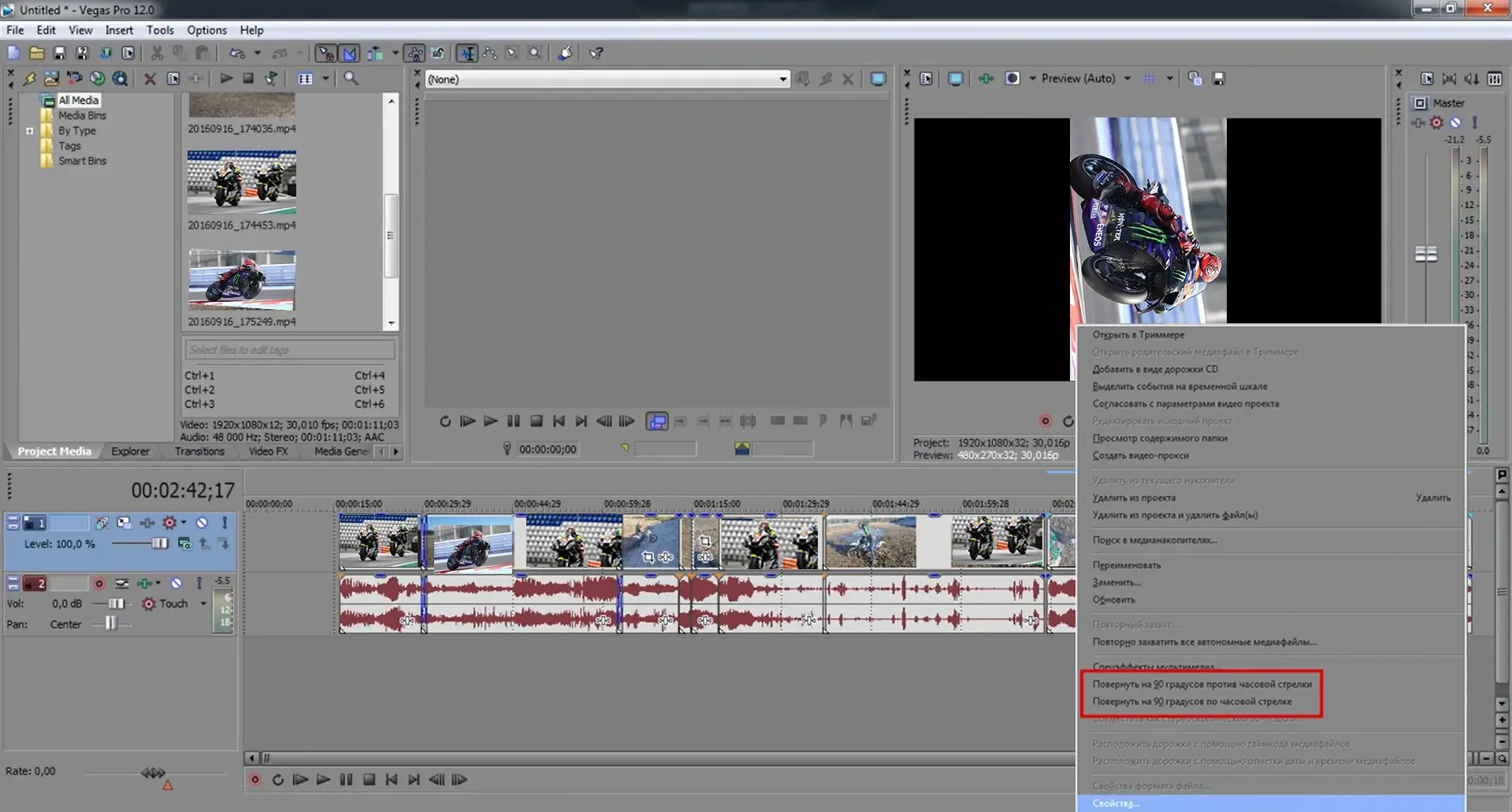
Если не уверены, что настройки подходят, отслеживайте изменения в окне предпросмотра перед сохранением. В случае ошибки просто сбросьте установленный параметр и начните заново.
Преимуществом Sony Vegas Pro является возможность поработать с видео в разрешениях 4К, 8К, а также конвертировать файл в распространенные форматы MPEG, AVI, MP4, OGG, SWF. Преобразование роликов не занимает много времени благодаря аппаратному ускорению.
Как повернуть видео в онлайн-сервисах
Хотя онлайн-сервисы имеют ограниченный набор функций, ими не стоит пренебрегать. Благодаря им можно повернуть ролик и немного отредактировать файл без загрузки дополнительных приложений на компьютер и смартфон. Также сервисы позволяют поработать с роликом любого качества независимо от мощности устройства.
Однако нужно помнить, что онлайн-сервисы периодически зависают, не поддерживают часть форматов, а на странице размещаются рекламные блоки. Последние могут отвлекать и даже перекрывать часть экрана.
Поворот видео в Clideo
Clideo — необычная платформа, где инструменты разделены на отдельные редакторы. Это сделано специально для начинающих пользователей, которые только изучают, как повернуть видео на 90 градусов на компьютере, наложить фильтры и т. д. Интерфейс не перегружен десятками кнопок, благодаря чему сервисом удобно пользоваться.
Однако это же является и главным недостатком Clideo. Если вы хотите помимо разворота добавить музыку, кадрировать, поиграть со специальными эффектами, придется после каждой обработки сохранять ролик, а потом загружать заново.
Стоит сказать, что онлайн-сервис не подходит для обработки контента для блогов, размещения на сайтах компаний, т. к. на видео остается водяной знак. Если планируете часто пользоваться Clideo, оплатите подписку, чтобы убрать вотермарку.
1. Перейдите на официальный сайт и откройте инструмент «Повернуть видео».
2. Загрузите файл с компьютера, Google Диска или Dropbox.
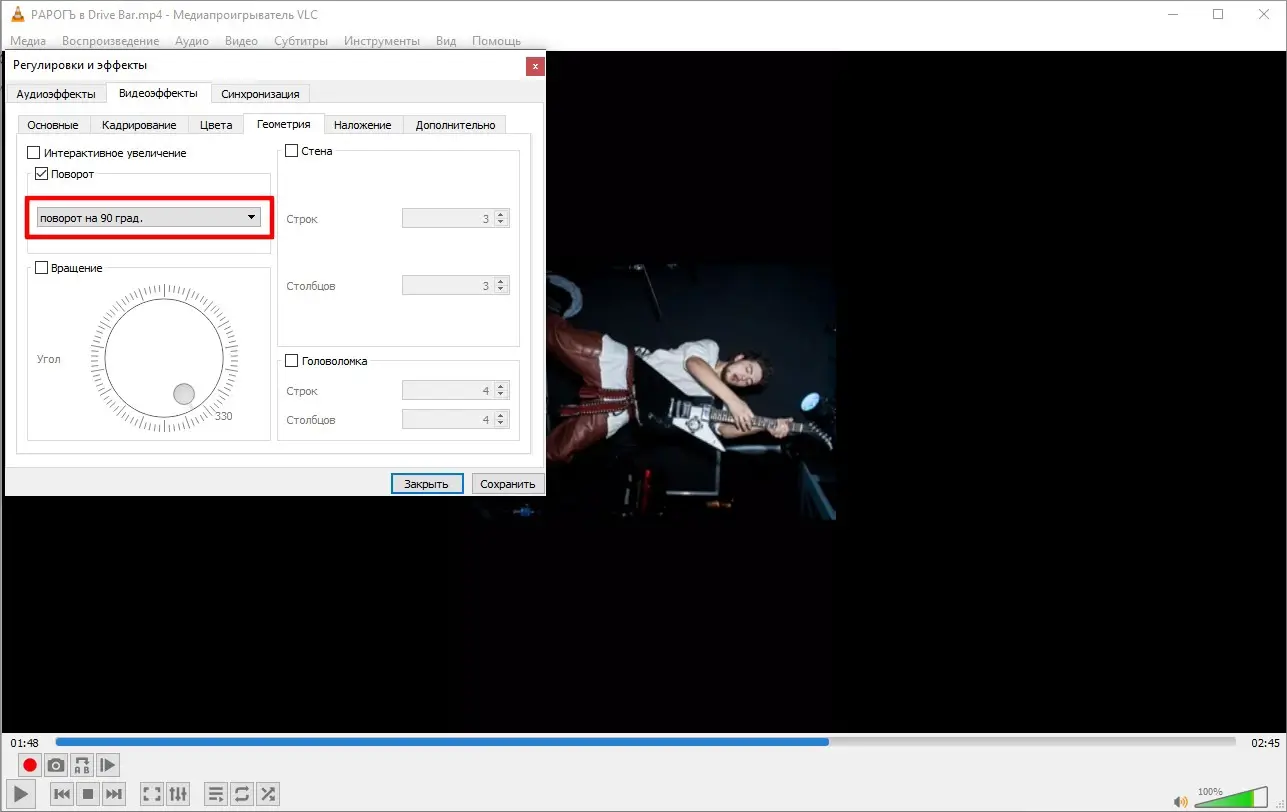
3. Обработайте видео, используя клавиши справа.
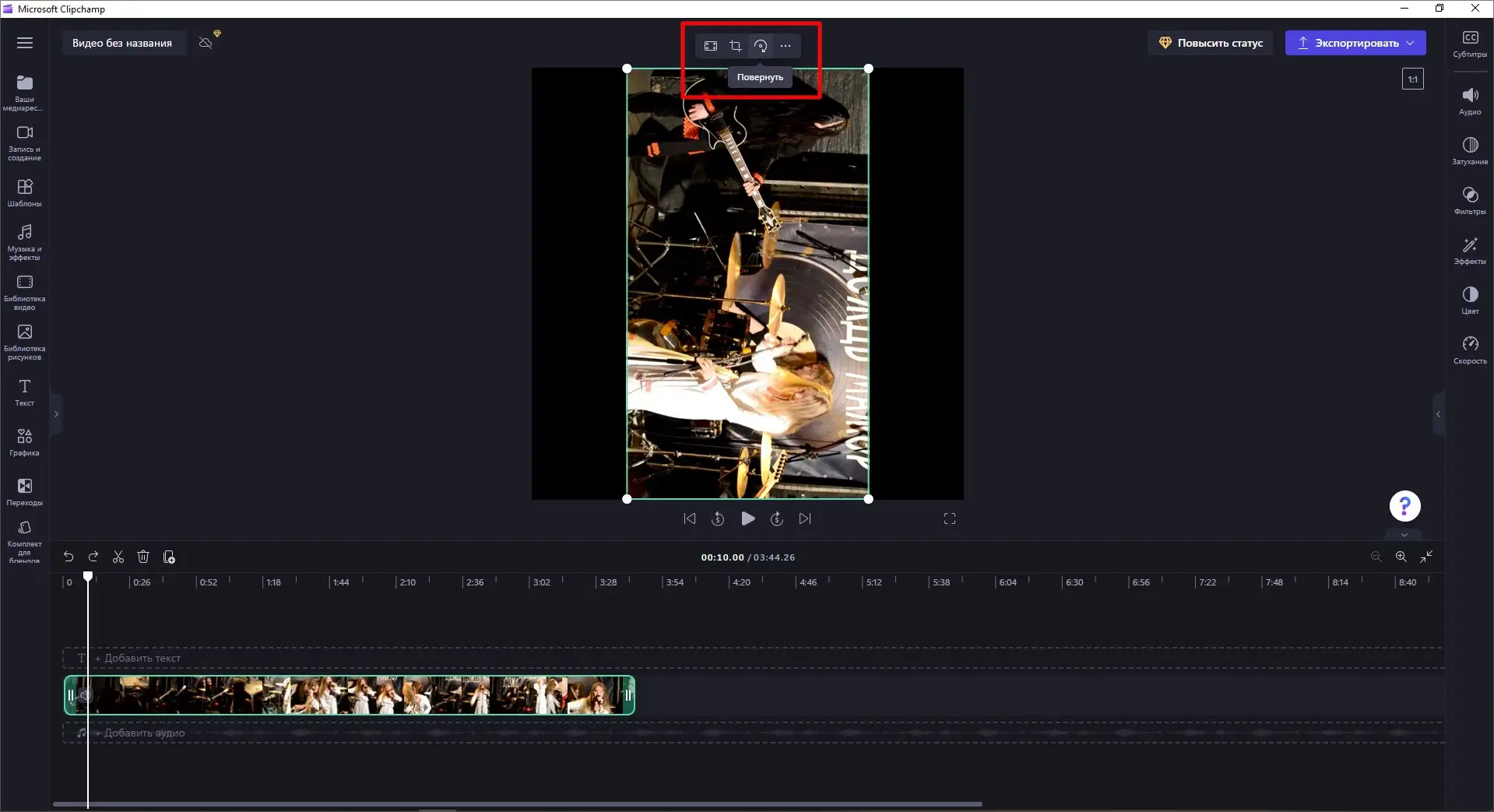
Сервис позволяет поворачивать ролик только на 90°, с его помощью нельзя слегка изменить наклон, например: на 10°.
Перед тем как нажать «Экспорт», выберите формат, кликнув на кнопку в левом нижнем углу. Если не хотите изменять исходный, установите «Keep format».
Поворот видео в Veed.io
Veed.io — бесплатный онлайн-видеоредактор, который во многом напоминает Clideo. С его помощью можно быстро повернуть ролик, инвертировать его, а также наложить текст, специальные эффекты и т. п. Все инструменты собраны в одном редакторе, поэтому Veed.io лучше использовать для выполнения комплексной обработки, а Clideo — для решения 1–2 задач.
1. Откройте онлайн-сервис.
2. Добавьте файл.
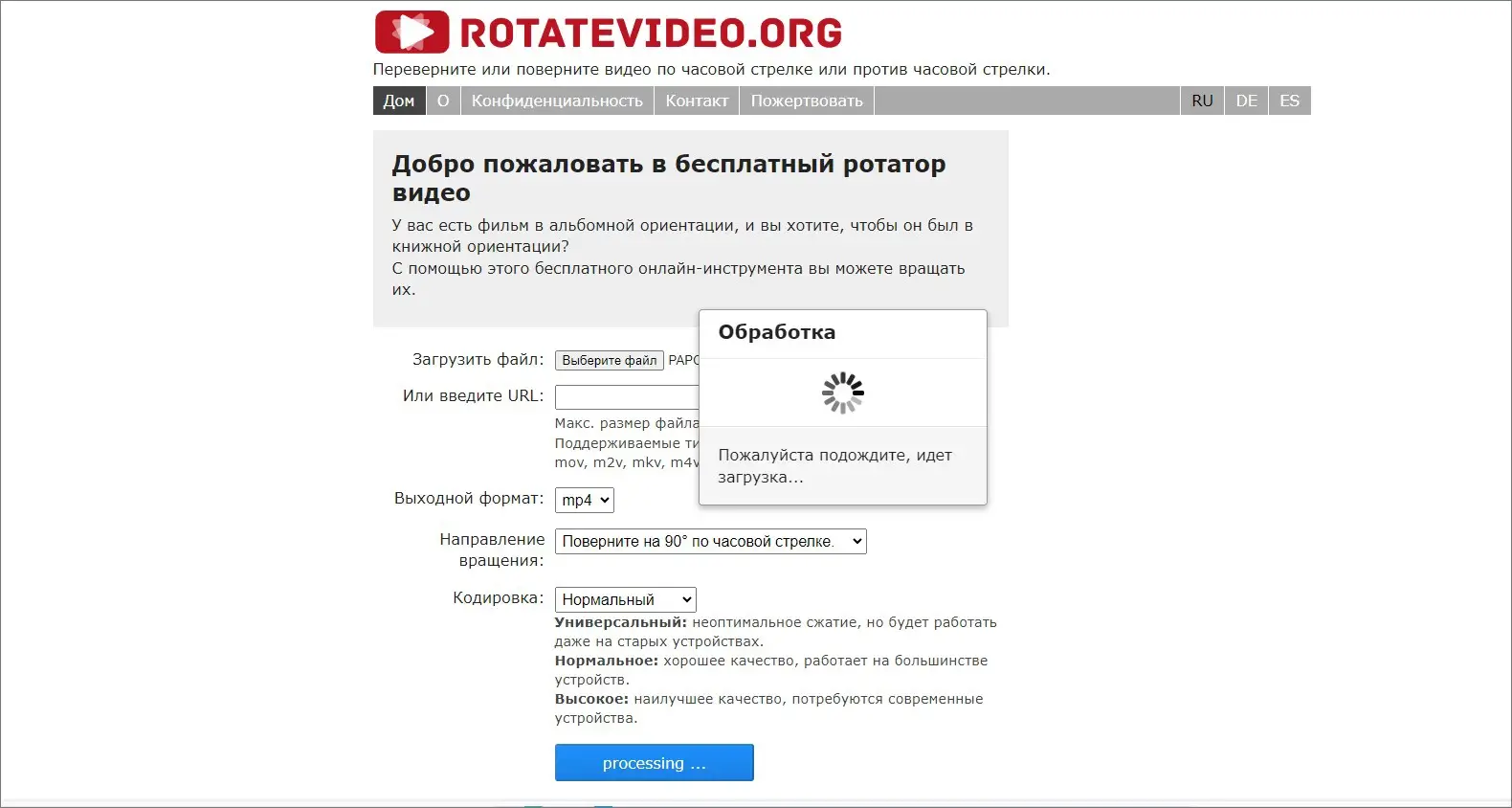
3. Нажмите на проигрыватель, чтобы видео выделилось голубой рамкой.
4. Зажмите кнопку сверху и передвигайте мышь влево или вправо.
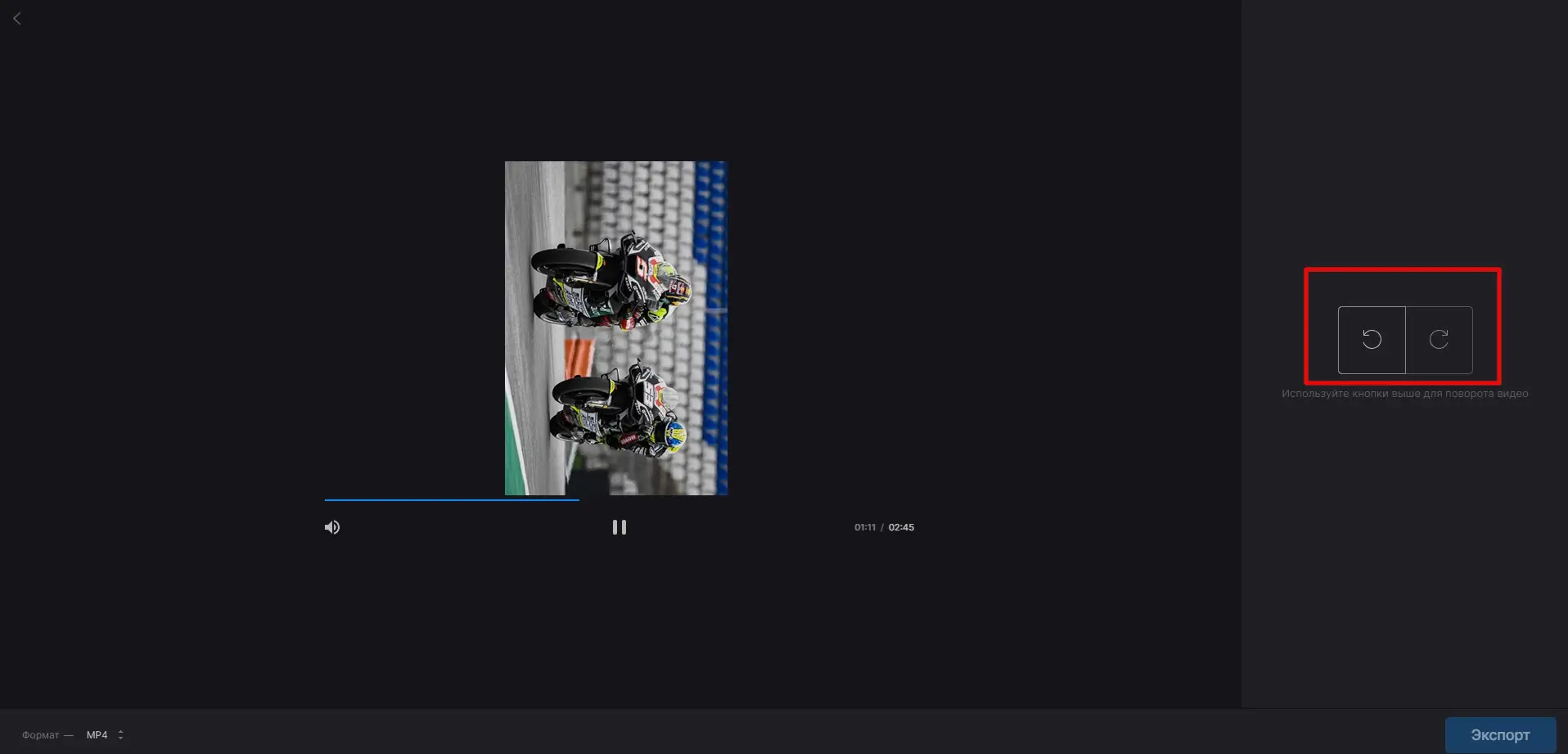
5. Сохраните результат, кликнув Export.
Veed.io является лучшим онлайн-сервисом для монтажа, который может как перевернуть видео с телефона на компьютере, так и наложить фильтры, титры, обрезать, склеить ролики и т. д.
Как перевернуть видео на компьютере без программ
Если компьютер не подключен к интернету и на нем нет сторонних приложений для редактирования ролика, можно воспользоваться софтом, встроенным в Windows. С его помощью можно быстро решить многие задачи, связанные с монтажом.
Видеоредактор Windows
Предустановленный редактор, начиная с версии для Windows 8, уже получил более 20 инструментов. С его помощью можно обрезать, склеивать файлы, прописывать титры, накладывать 3D-эффекты, а также поворачивать ролики. Эта программа подходит для новичков, которые только изучают, как монтировать файлы, как можно перевернуть видео на Виндовс.
1. Запустите программу.
2. Добавьте файл.
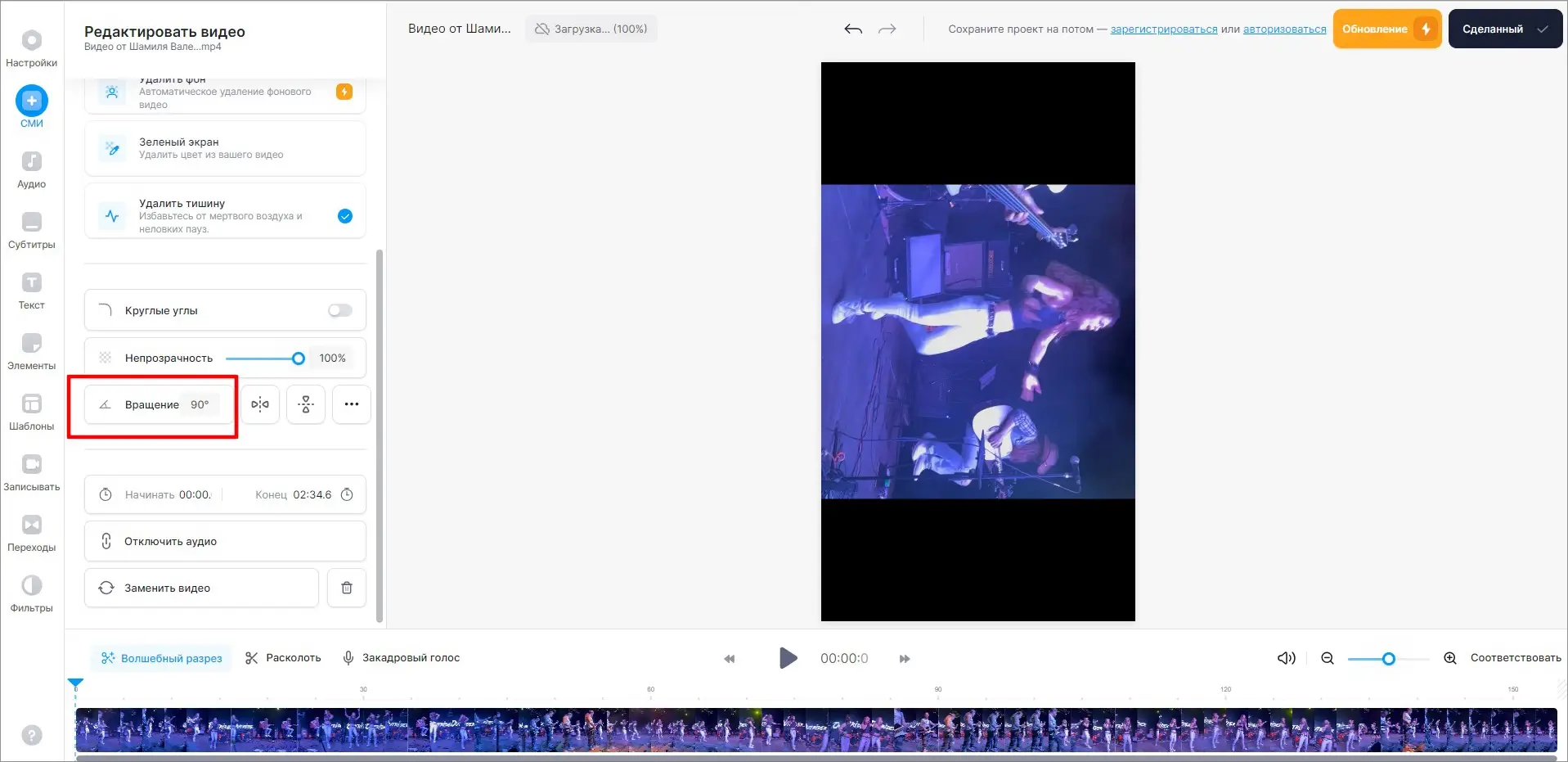
3. Перетяните его на панель снизу.
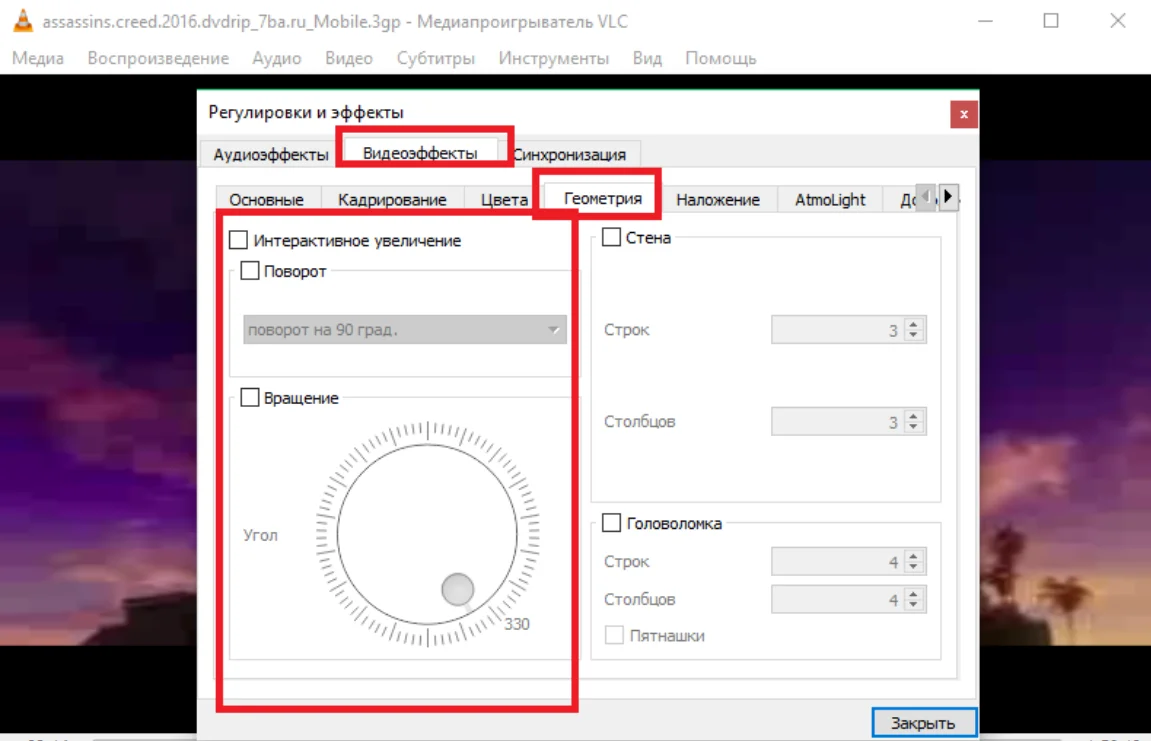
4. Кликните на отмеченную на скриншоте кнопку, чтобы развернуть картинку.
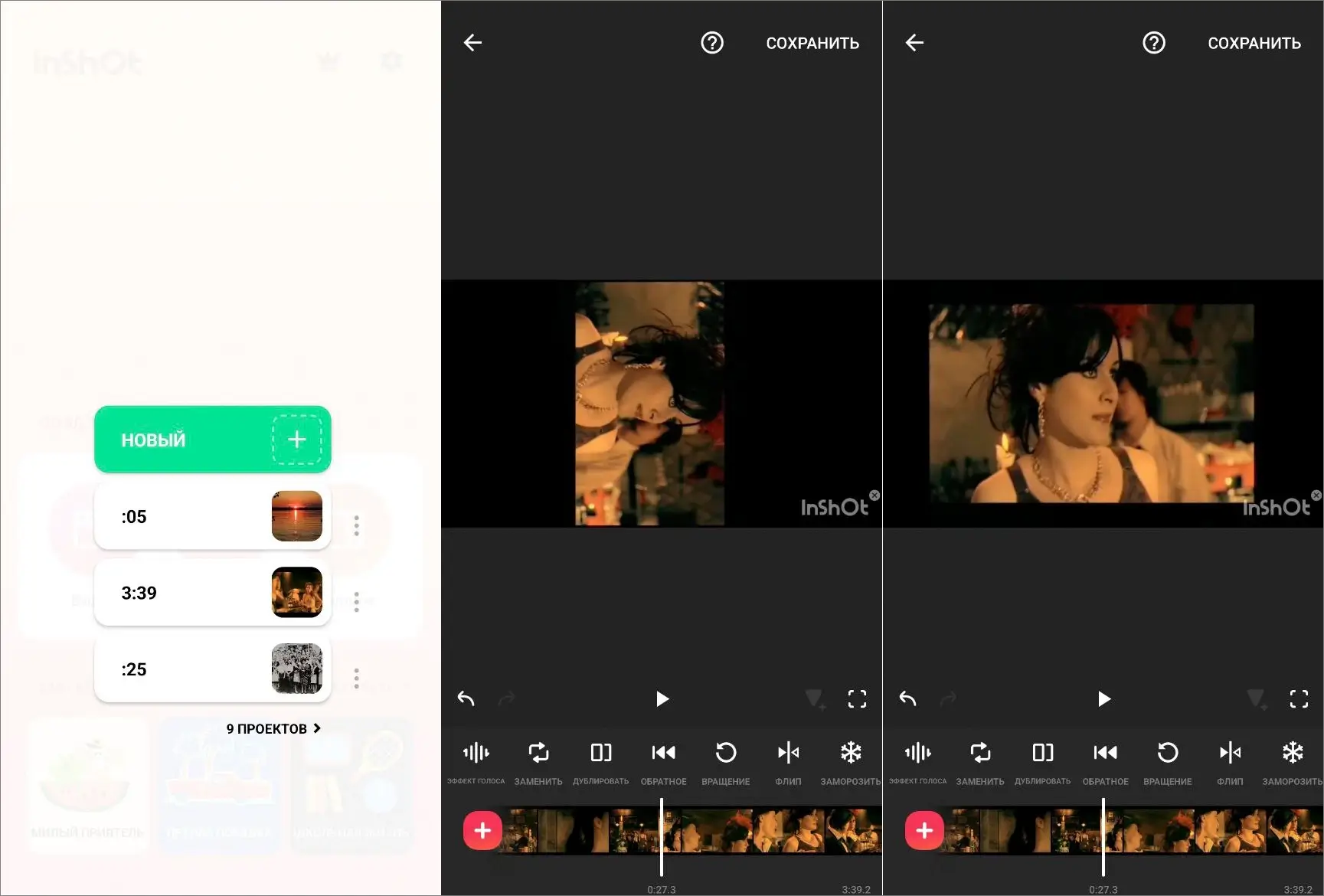
5. Сохраните результат.
Софт не позволяет преобразовать формат файла. При сохранении пользователь может только выбрать качество (540р, 720р, 1080р). Рекомендуем установить максимальное, однако в таком случае видео может получиться слишком тяжелым, из-за чего экспорт займет много времени. Если работаете с длинными роликами, желательно поставить галочку напротив функции «Использовать кодирование с аппаратным ускорением».
Заключение
Теперь вы знаете, как развернуть снятое видео на компьютере без изменения исходного качества. Благодаря нашей подборке программ можно подготовить файл к дальнейшему редактированию и просмотру. Рекомендуем обратить внимание на ВидеоМОНТАЖ — это простой, русскоязычный софт, который подходит начинающим пользователям. В отличие от Sony Vegas, в программе сможет разобраться каждый. Если же сравнивать приложения с онлайн-сервисами, то последние часто растягивают картинку после поворота, из-за чего фильм станет несмотрибельным.
Источник: video-editor.su
5 способов повернуть видео на Windows 10/8/7 и Mac

Как перевернуть видео на компьютере:
3 самых простых способа
4.4 Оценок: 15 (Ваша: )
При съемке на мобильный телефон или неправильной установке видеокамеры видеокадр получается неправильной ориентации: боком или вверх ногами. Эта ошибка становится заметна только при просмотре видеозаписи. В этой статье мы расскажем, как перевернуть видео на компьютере несколькими бесплатными способами: в видеоредакторе, встроенными возможностями Windows и онлайн. Вам останется лишь подобрать наиболее удобный способ.
Часть 1. Как повернуть видео в Windows 10/8/7 самым простым способом
Здесь вы можете использовать бесплатный видеоредактор на Windows или Mac, чтобы помочь вам вращать видео в оснастке. Просто скачайте бесплатное программное обеспечение и следуйте инструкциям, чтобы сделать это.
1 Загрузите бесплатный видеоредактор и установите его на свой Windows или Mac. А затем запустите программу и нажмите Поворот на главном интерфейсе.
2 Затем вы можете нажать Добавить файл нажмите кнопку, чтобы добавить видеофайл, который вы пытаетесь повернуть, и выберите поворот видео на 90 по часовой стрелке, на 90 против часовой стрелки и перевернуть видео по горизонтали или по вертикали в зависимости от ваших потребностей.

3 После поворота вы можете непосредственно нажать Сохраните кнопку, чтобы сохранить повернутое видео, или вы можете выбрать другой формат выходного видео из исходного из выпадающего списка слева внизу. Конечно, вы можете нажать Сброс сделать вращение снова.

Онлайн сервисы для переворота видео
Как и в случае с программами, я уже писал об онлайн сервисах для переворота видео. Прочитать о них можно тут:

Не забудьте поделиться статьей «Как перевернуть видео снятое на телефон» с друзьями.
Используя Media Player Classic
За операцию поворота видео в редакторе отвечает соответствующий кодек, обычно он установлен по умолчанию. Но перед обработкой файла следует убедиться, что функция доступна, а также узнать, какие горячие клавиши назначены для осуществления этого действия. Для этого следует:
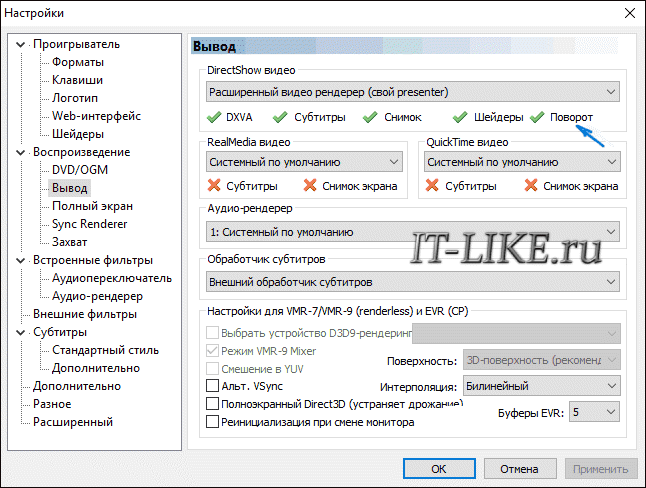
- Открыть программу.
- Найти в меню пункт «Вид»
- Перейти в настройки.
- В разделе «Воспроизведение» выбрать «Вывод».
- Убедиться, что функция доступна и около операции «Поворот» стоит зеленая галочка.
- Затем в пункте «Проигрыватель» открыть раздел «Клавиши».
- Найти в списке нужную операцию и посмотреть, сочетание каких клавиш ее осуществляет.
Как правило, это сочетание Ctrl + Alt + цифровая клавиша. Для действия используется только NumPad, которая вынесена отдельно в правую часть клавиатуры. У многих ноутбуков эта часть клавиатуры отсутствует и цифровые клавиши расположены только в ряду выше буквенных. Для осуществления поворота они не подойдут.
В таком случае в меню можно изменить комбинацию, заменив цифры на буквы. Для этого надо кликнуть дважды мышью на поле с комбинацией и заменить на приемлемый вариант.
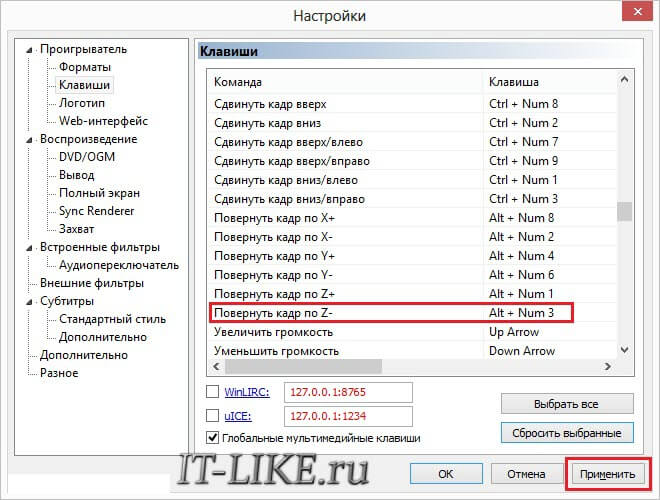
Теперь все готово для обработки видео. Для этого следует открыть файл, и с помощью сочетания горячих клавиш осуществить поворот. Он происходит не сразу на 90° , а плавно. Следует удерживать клавиши для завершения операции.
Описанные программы не единственные, в которых можно осуществить обработку файла. Любой редактор видеофайлов оснащен такой функцией. Также существует ряд программ, которые работают онлайн, их не нужно устанавливать на свой компьютер, достаточно запустить браузерную версию и обработать ролик там. Следует учитывать, что онлайн редакторы могут сжать исходный файл, что приведет к ухудшению качества изображения.
Как перевернуть видео на компьютере при воспроизведении
Сначала разберем как можно быстро перевернуть видео на компе, чтобы нормально его посмотреть и не поворачивать голову боком.

Для этого я использую замечательный видео плеер Media Player Classic (MPC). Он входит в состав кодеков K-Lite Codec Pack. Они нужны, чтобы различные видеоролики нормально воспроизводились. Обычно я после установки Виндовс на комп сразу ставлю Mega пак. Кому нужно — вот ссылка на официальный сайт, там чтобы скачать есть ссылки Mirror.
Но кто-то может не захотеть ставить кодеки (мало ли), в таком случае можно скачать плеер отдельно, хотя не факт, что он уже будет на русском. Во всяком случае я так не делаю.
После скачивания в свойствах видео файла указываем, чтобы всегда воспроизводились при помощи плеера MPC. Это замечательный плеер, если вы об этом ещё не знали, в нём различные крутые штуки и он очень удобный.
Открываем видосик, который снят боком с телефона. Выглядеть это будет примерно так:

Затем нажимаем клавиши следующим образом. Удерживаем правый Alt и не отпуская нажимаем клавишу Num 3 (находится в правой части клавиатуры) три раза. После трёх нажатий картинка отображается должным образом.

После этого окно с плеером нужно немного растянуть вверх и вниз, чтобы полностью видеть вертикальное видео. У меня получилось так:

Таким образом в данном плеере нужно лишь несколько секунд для нажатий сочетания клавиш, чтобы вертикально смотреть снятое боком на телефон видео. После закрытия плеера видео не изменится, а чтобы его сохранить в измененном виде, придется повозиться.
Встроенные функции Windows 10
Операционная система Windows 10 имеет в своем составе встроенную программу для просмотра видео файлов — «Кино и ТВ». Это весьма «облегченный» аналог привычного проигрывателя «Media Player Classic», который доступен для «Десятки» в качестве дополнительной программы. Ее можно скачать с официального сайта.
Поворот кадра в «Кино и ТВ»
Приложение настолько «обеднено» функционалом, что развернуть кадр в самой программе при просмотре не получится. Но если времени или желания на установку дополнительных программ нет, то можно поступить так:
- Запустить «Кино и ТВ».
- Выбрать в папке файл и воспроизвести, щелкнув по нему мышкой.
- Зайти в меню Операционной системы «Параметры».
- В меню «Дисплей» выбрать пункт «Ориентация».
- Нажать на стрелку справа и выбрать нужный поворот.
Важно! Команда в меню «Ориентация» повернет сам экран компьютера. После просмотра файла нужно восстановить параметры в настройках.
Поворот кадра в «Media Player Classic»

- Открыть программу.
- В выпадающем меню «Файл» выбрать «Быстро открыть файл …».
- Включить цифровую клавиатуру (которая справа), нажав «Num Lock».
- Одновременным нажатием клавиш Alt+2 или Alt+3 менять положение картинки до тех пор, пока она не будет удобной для просмотра.
Важно! Обе программы не позволяют сохранять изменения.
Чтобы повернуть видео, снятое на телефон или планшет, на 90 о или 180 о , а затем сохранить его, можно использовать приложение «Киностудия».

В ранних версиях Windows оно называлось Windows Movie Maker, и было встроенной программой. Она разработана корпорацией Microsoft и доступна для скачивания на официальном сайте.
Скачав и установив программу, действуют следующим образом:
Системная опция
Временно перевернуть видео снятое боком поможет системный инструмент «Параметры дисплея»:
- Откройте «Панель управления».
- Перейдите к разделу «Экран» — найти его можно при помощи поисковой строки в правом верхнем углу.
- Кликните по ссылке «Настройки разрешения экрана».
- В списке «Ориентация» выберите, в каком режиме должен воспроизводиться видеоролик: портретном (прямом или перевёрнутом) или альбомном (портретном или перевёрнутом).
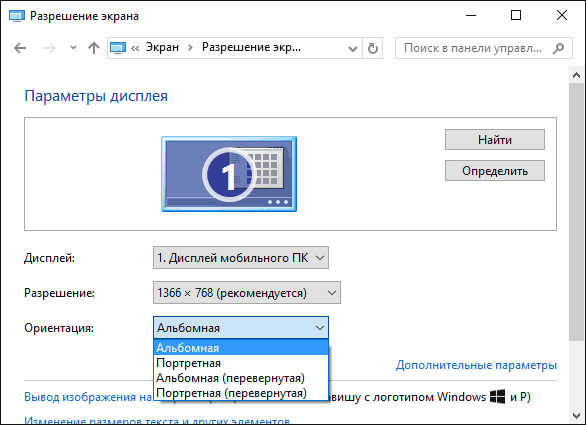
После завершения просмотра верните экран в исходное положение — иначе весь другой контент также будет воспроизводиться под выбранным углом.
Как перевернуть видео с телефона с помощью онлайн-ресурсов
Видеоредакторы в режиме онлайн станут хорошим выходом, если вы работаете с планшета или чужого компьютера. Они не обладают продвинутым функционалом, но подходят для таких базовых действий, как обрезка или поворот видео. Рассмотрим этот способ на примере сайта-сервиса Rotate My Video. Как понятно из названия, его единственная цель – переворачивать видеоролики. Переходим на сайт Rotate My Video, жмём кнопку «Pick Video» и загружаем видеоролик с диска компьютера.
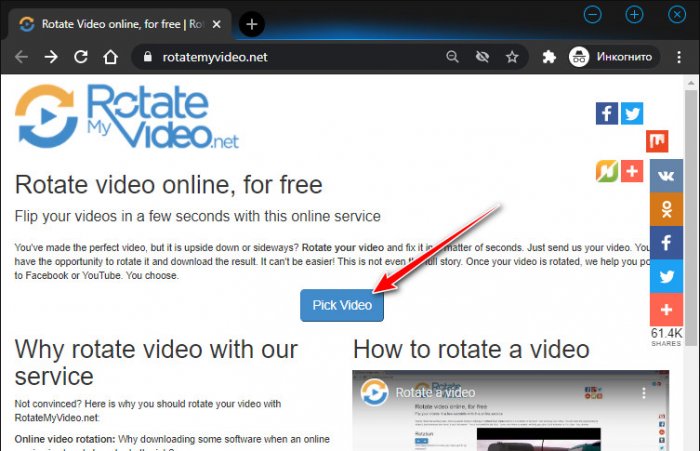
С помощью кнопок-стрелок «Rotation» вращаем видео, пока оно не примет нужное положение. При необходимости можем установить другое соотношение сторон видео («Ratio») или залить фон («Bands Color»). Далее жмём «Rotate Video».
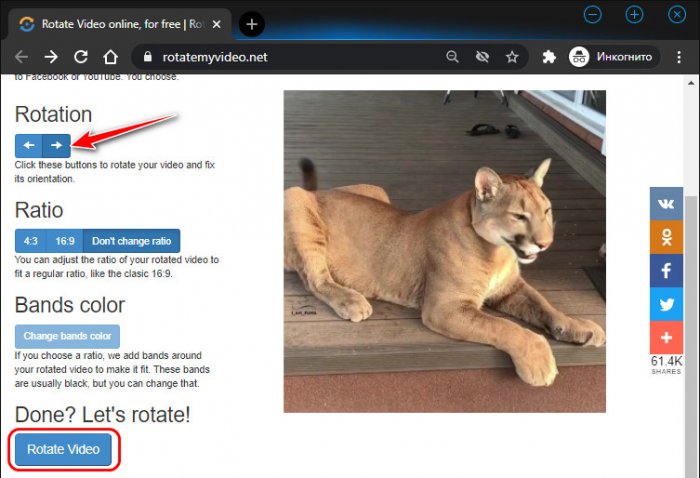
И выбираем вариант сохранения: «Download» – скачать на компьютер или мобильное устройство; «Download on your phone» – загрузить на мобильный телефон по QR коду; «Post to Facebook/Youtube» – отправить в соответствующие сервисы. «Download» — это скачивание по обычной ссылке, в большинстве случаев нужно выбирать именно его.
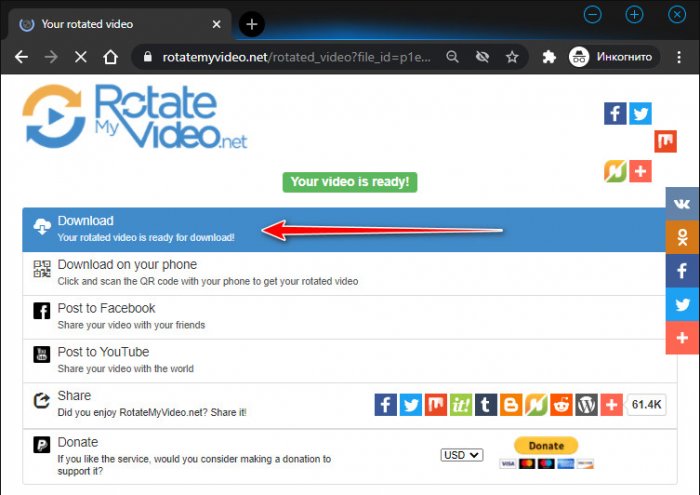
Но, как и у любого онлайн-сервиса у Rotate My Video есть свои ограничения. Во-первых, загрузка и выгрузка видеофайла на выходе займёт больше времени, чем локальная работа с видео на компьютере или мобильном устройстве. Во-вторых, минус этого сервиса в том, что мы можем загружать ролики размером только до 20 Мб.
Как видим, друзья, изменить положение кадра в видеоролике – не такая сложная задача, как может показаться. Если вы хотите переворачивать видео на компьютере быстро и без потери качества, ВидеоМАСТЕР станет лучшим решением. Эта программа работает быстрее, чем онлайн-сервисы, не накладывает ограничения на размер или количество файлов и экспортирует ролики в высоком разрешении.
Программа не предъявляет высоких требований к операционной системе и быстро работает даже на слабых ноутбуках. ВидеоМАСТЕР – программа платная, в базовой редакции стоит немного, по акции её можно купить за 600 с хвостиком рублем. Есть 10-дневный триал-срок тестирования программы. Кому интересно, качайте ВидеоМАСТЕР по ссылке в начале статьи и пробуйте её возможности.
Источник: fobosworld.ru